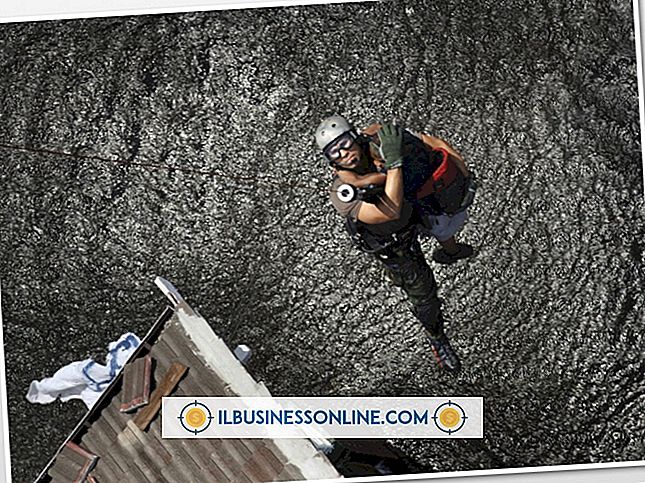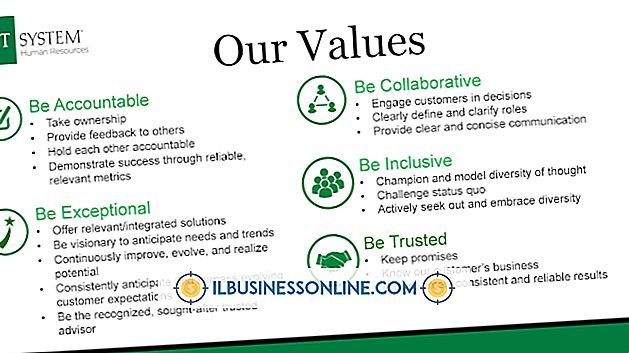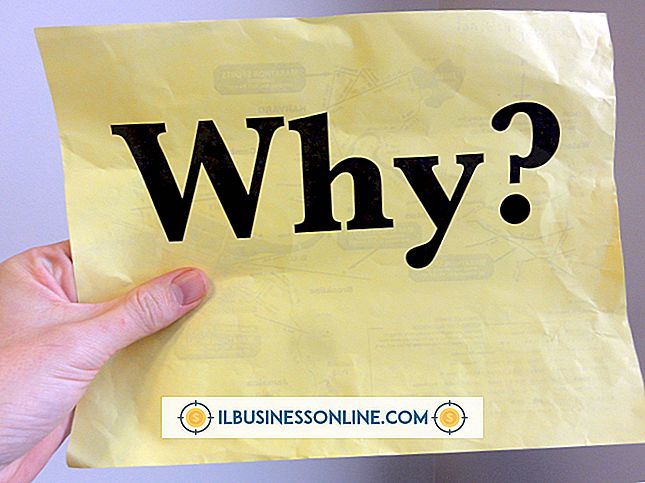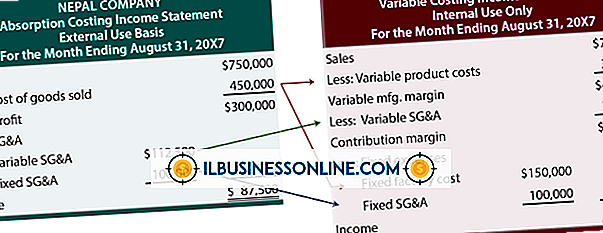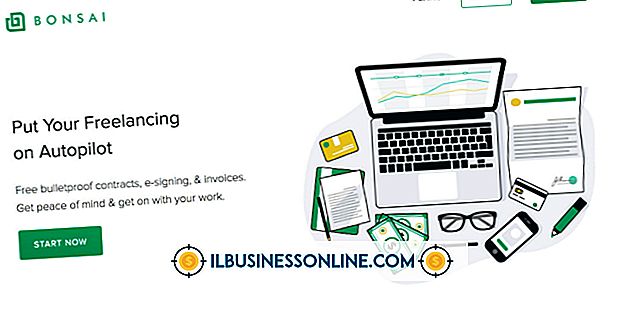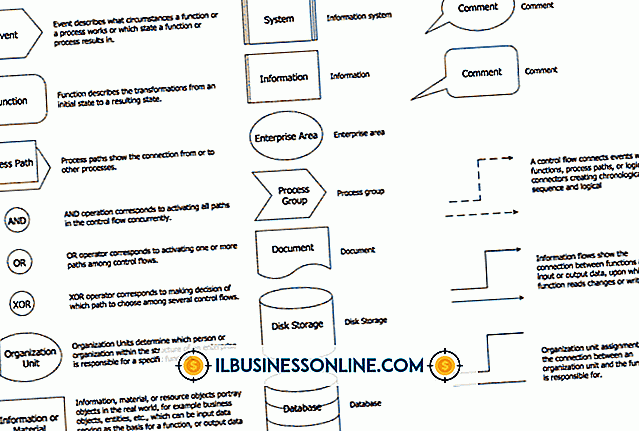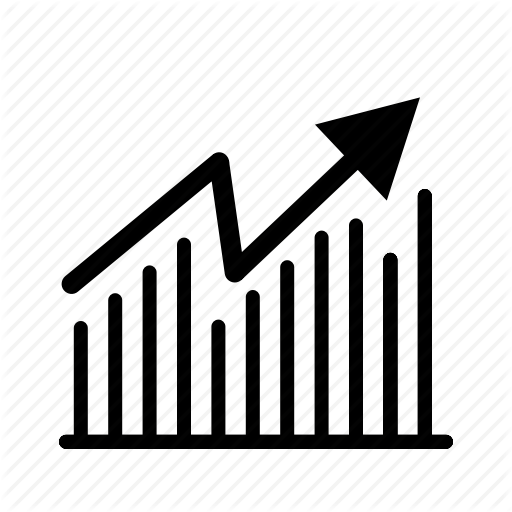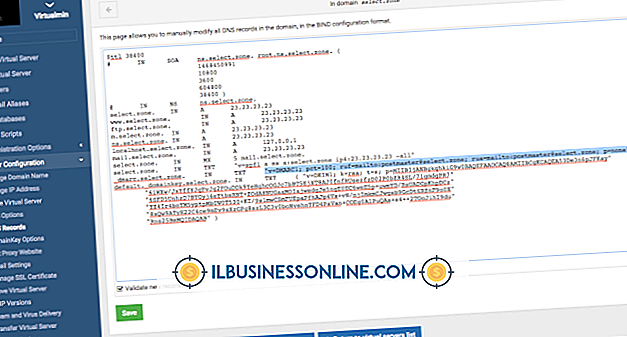Sådan afkrydses et printerhoved

Mens du har evnen til at udskrive dokumenter og fotos derhjemme, er en af fordelene ved at leve i computerens alder, det er frustrerende, når din printer ikke fungerer korrekt, fordi et skrivehoved er tilstoppet. Hvis du er i denne situation, er der trin, du kan tage for at afkrive skrivehovedet selv.
Første fejlfinding
1.
Kontrollér, at blækpatronen indeholder blæk. De kan løbe hurtigere ud end du måske regner med.
2.
Få adgang til printerens hjælpeprogram ved at vælge "Kontrolpanel" i Windows Start-menuen og derefter vælge "Printere og faxe." Følg producentens instruktioner til automatisk rengøring af skrivehovederne.
3.
Udskriv en testside. Hvis problemet ser ud til at være rettet, behøver du ikke fortsætte yderligere. Hvis det ikke har det, kan du gentage den automatiske rengøringsproces så mange som fem gange. Hvis skrivehovedet forbliver tilstoppet, skal du fortsætte til trin 4.
4.
Kontakt din printerens brugervejledning for at finde skrivehovederne. I nogle modeller er hovederne fastgjort til patronporten i vognmonteringen; i andre er hvert skrivehoved fastgjort til den tilsvarende farvepatron. Hvis din model har installerede skrivehoved, skal du fortsætte til "Installeret Print Heads". Hvis ikke, spring til "Patron Print Heads."
Installerede printhoveder
1.
Sluk din printer, så vognen kan returnere blækpatronerne til deres dockede position.
2.
Fjern patronen, der svarer til den farve, der ikke udskrives. Find dysen åbningen, der gør det muligt for blækket at strømme fra patronen til printeren. Brug en eyedropper, sæt vinduesrenseren i åbningen, indtil dysen ser ud til at være fuld.
3.
Kør printerens automatiske rengøringsværktøj. Hvis hovedet forbliver tilstoppet, genopfyld dysen med vinduesrenser og lad det sidde i flere timer.
4.
Kør det automatiske rengøringsværktøj igen. Ammoniak i glasrenser skal have blødgjort det tørrede trykfarve nok til at lade rengøringsværktøjet skylles ud.
Patronhoveder
1.
Sluk for printeren, og sørg for, at vognen vender tilbage til den forankrede position. Fjern den berørte blækpatron og vend den op og ned. Det metalliske rektangel på undersiden er skrivehovedet.
2.
Dyp enden af en vatpind i glasrenser. Rens forsigtigt skrivehovedet med den fugtige vatpind.
3.
Returner patronen til printeren, tænd for printeren og kør det automatiske rengøringsværktøj. Hvis hovedet stadig er tilstoppet, fortsæt til næste trin.
4.
Fyld en lille skål med nok glasrenser til helt at nedsænke bunden af blækpatronen. Sæt blækpatronen i skålen med skrivehovedet nedad. Lad det sive natten over.
5.
Returner patronen til printeren, tænd for printeren og kør det automatiske rengøringsværktøj. Ammoniak i glasrenser skal have løsnet tilstoppet nok til at lade rengøringsværktøjet skylles ud.
Ting, der er nødvendige
- Vinduespoler med en ammoniakbase
- Pipette
- Vatpinde
- Lille skål
Tips
- På trods af hvad andre kilder kan fortælle dig, kan du bruge gnidningsalkohol i stedet for glasrenser til at tørre ud printhovedet og øge oddsene for en anden tæppe.
- Sluk din printer, når du ikke bruger den. Mange printere kører en hurtig rengøringscyklus hver gang de er tændt.
- Lad ikke printeren være ubrugt i mere end en uge. Blækket, der er tilbage i dysen og skrivehovedet, kan tørre ud, hvilket skaber en tæppe.
Advarsler
- Forsøg på at fjerne en blækpatron, når vognen ikke er i dokken, kan medføre permanent skade på din printer.
- Pas på, når du arbejder med blæk. Det kan plette din bordplade, duge og tøj.